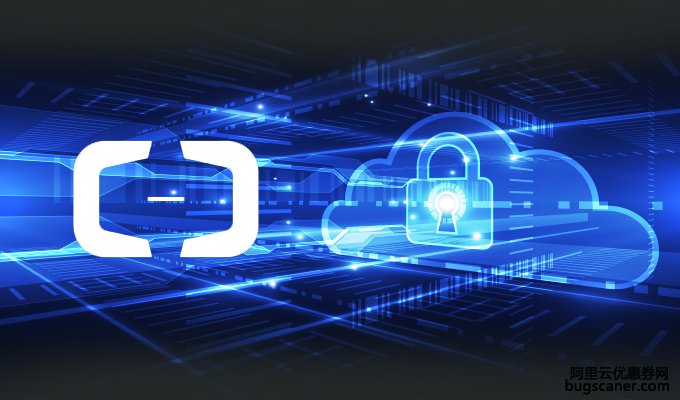
先说一下:什么是 SSH 密钥对
前两天和版主鬼才神兵聊一起搞个事情,当知晓我还在使用root+八位密码登录这种古老方式来管理ecs服务器的时候推荐我使用更加安全的“密钥对”进行管理主机,增加主机的安全性。引用SSH 密钥对,常简称为密钥对,是阿里云为您提供的新的远程登录 ECS 实例的认证方式,是一种区别于传统的用户名加密码模式的认证方式。
SSH 密钥对通过加密算法生成一对密钥,一个对外界公开,称为 公钥,另一个您自己保留,称为 私钥。
如果您将公钥配置在 Linux 实例中,那么,在本地或者另外一个 ECS 实例中,您可以使用私钥通过 SSH 命令或相关工具登录实例,而不需要输入密码。如果使用 SSH 密钥对登录 Linux 实例,默认禁用密码登录,以提高安全性。
在他说过之后,我也登陆我的控制台看到安全预警75个攻击和累计1176条暴力破解记录的时候真的是震惊了。
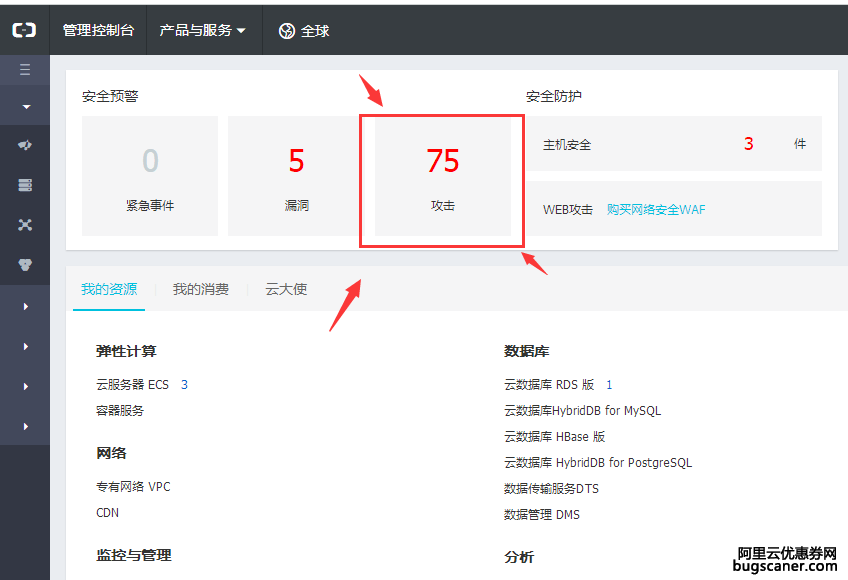
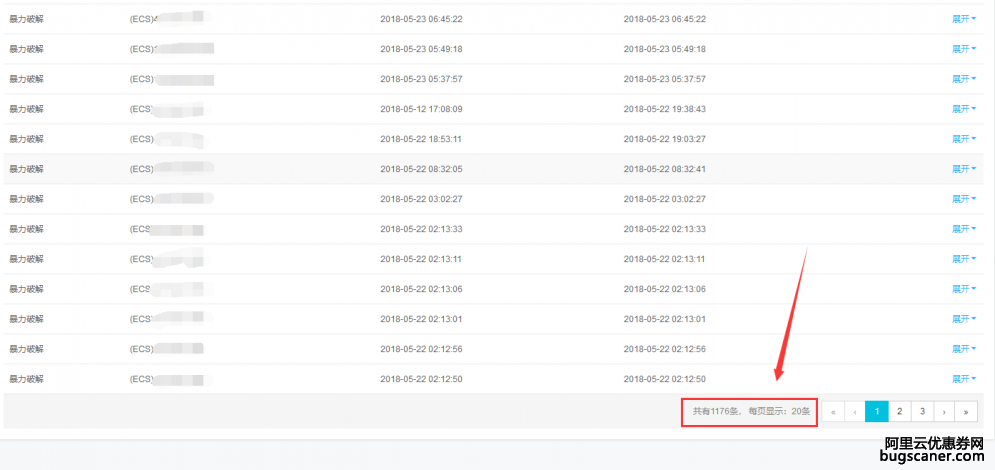
然后我又通过传统的模式登录到ecs,通过“lastb”命令查看服务器登录相关的日志,又是触目惊心,一个下拉框看不全。
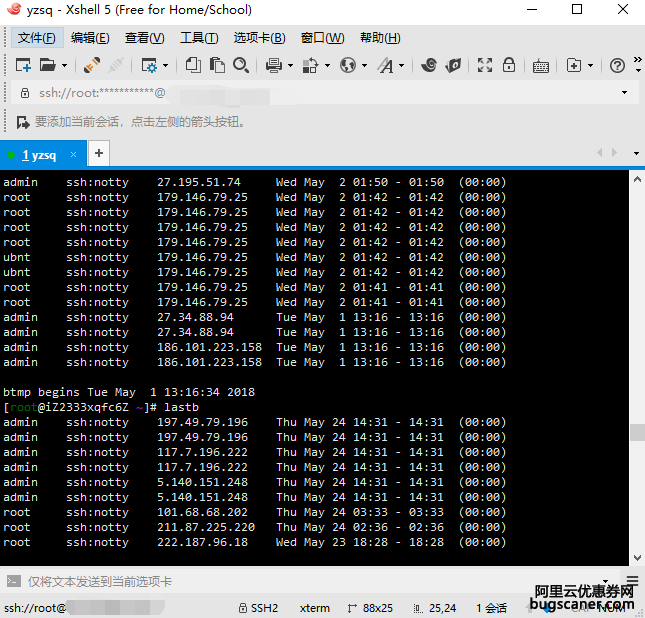
那么,我就给我的ECS加把锁。
创建密钥对
首先进入你的云服务器ECS实例,我的是华东1(杭州),在网络和安全栏目下选择密钥对。
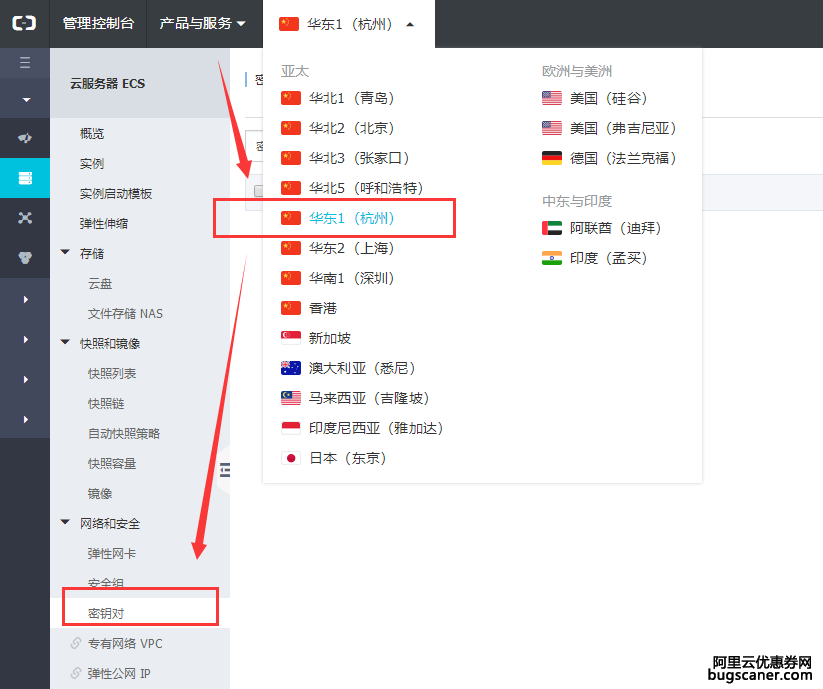
点击创建密钥对
输入密钥对名称,建议是地域+标识字母
创建类型这里我选择自动新建密钥对
点击确定
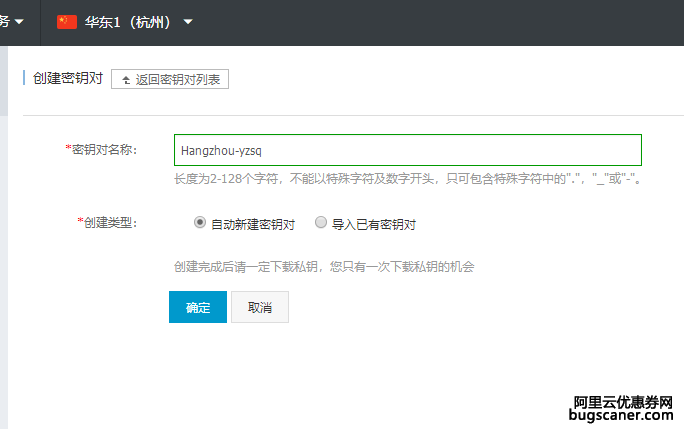
需要注意的是“创建完成后请一定下载私钥,您只有一次下载私钥的机会”,如果你是用chrome内核浏览器的话自动下载密钥对到本地。
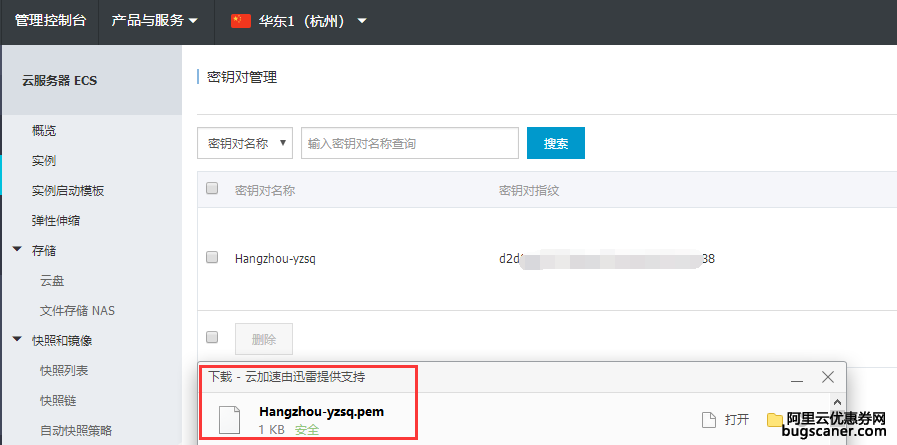
绑定SSH密钥对
单击,绑定密钥对会弹出绑定密钥对对话框,在选择ECS实例栏中,选中需要绑定该密钥对的ECS实例名称,单击 >,移入 已选择 栏中。
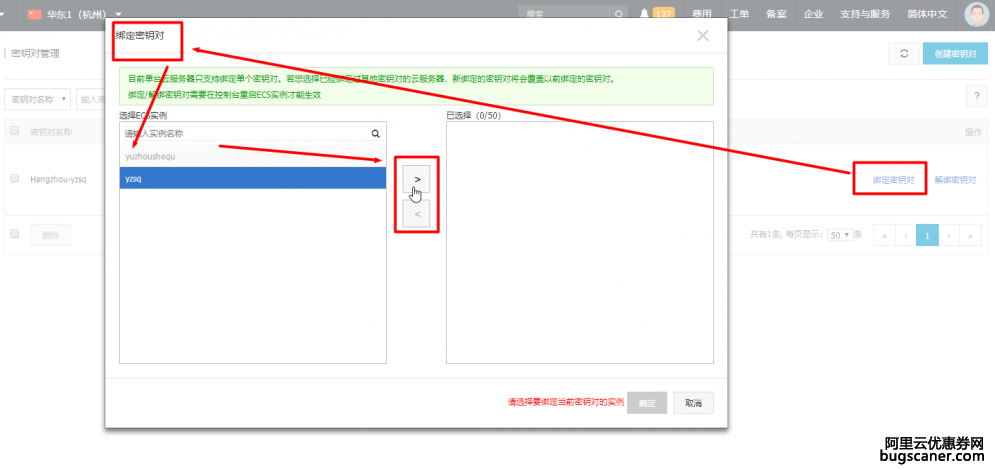
单击确定绑定密钥对。重复已绑定密钥对的ECS服务器实例。
使用SSH密钥对连接阿里云Linux实例
使用Xshell依照传统模式登录ecs,直接转到Public Key选项框,我们导入刚刚下载的私钥文件。
因为阿里私钥使用未加密的 PEM(Privacy-enhanced Electronic Mail) 编码的 PKCS#8 格式,我们不用输入密码直接点击确定。
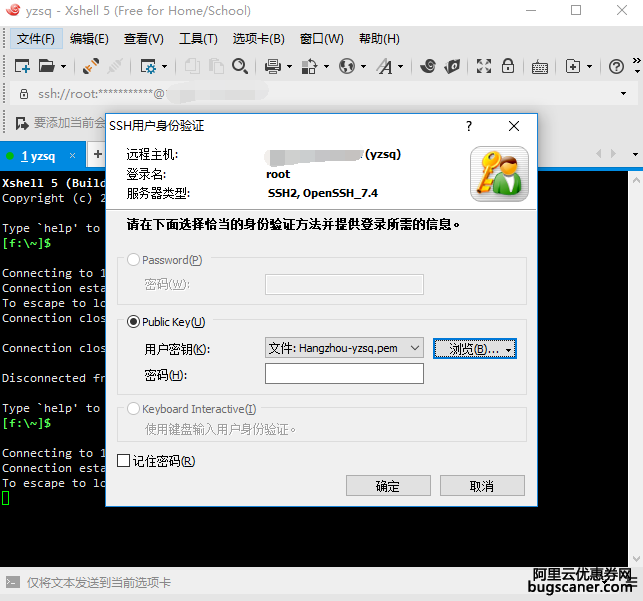
当看到熟悉的:Welcome to Alibaba Cloud Elastic Compute Service !
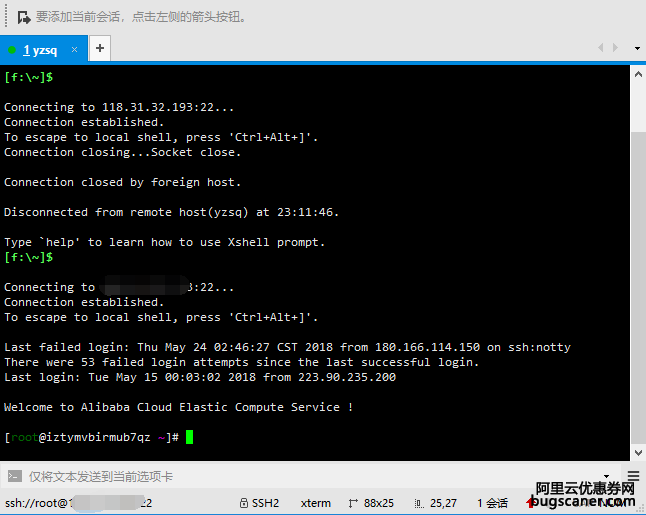
说明,已经登录成功。是不是十分的方便。
为了你的服务器安全在这里强烈建议使用SSH 密钥对管理你的云服务器。







